你是不是也和我一样,对Skype这款神奇的通讯软件爱不释手呢?有时候,一个账号根本不够用,是不是也想尝试一下多开Skype的乐趣?别急,今天我就来给你详细介绍一下如何轻松实现Skype的多开,让你在工作和生活中都能游刃有余!
一、简单双开,轻松上手
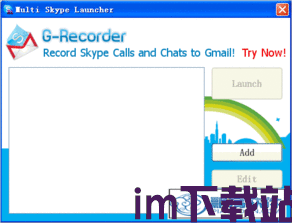
首先,你得确保你的电脑上已经安装了Skype软件。接下来,按照以下步骤操作:
1. 创建快捷方式:在Skype的安装目录中找到Skype.exe文件,右键点击它,选择“创建快捷方式”。
2. 修改快捷方式:将新创建的快捷方式拖拽到桌面,右键点击它,选择“属性”。
3. 添加参数:在“目标”一栏中,将原本的路径后面加上“ --secondary”。
4. 运行新Skype:点击“确定”后,双击这个快捷方式,你就能打开第二个Skype窗口啦!
怎么样,是不是很简单?不过,要注意的是,使用这种方法打开的第二个Skype窗口,你的好友列表会丢失哦。别担心,下面我会教你如何解决这个问题。
二、完全多开,随心所欲
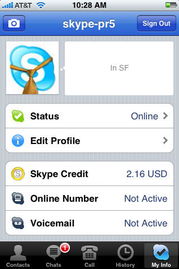
如果你想要同时打开三个、四个甚至更多的Skype窗口,那就需要更复杂的操作了。以下是一个简单的步骤:
1. 创建多个快捷方式:按照上面的方法,在桌面上创建多个Skype快捷方式。
2. 修改快捷方式目标:分别修改每个快捷方式的目标路径,在原本的路径后面加上“ --secondary --datapath %appdata%MicrosoftSkype for Desktopprofile1”。
3. 修改profile参数:如果你想要创建第三个Skype窗口,就将“profile1”改为“profile2”,以此类推。
4. 运行新Skype:双击每个快捷方式,你就能打开多个Skype窗口啦!
这样,你就可以随心所欲地使用多个Skype账号了。不过,要注意的是,每个Skype窗口都需要独立的账号和密码。
三、好友列表,轻松找回
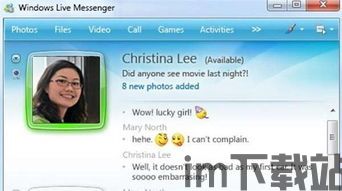
在使用多开Skype的过程中,你可能会遇到好友列表丢失的问题。别担心,这里有一个简单的方法可以帮你找回:
1. 找到Skype数据文件夹:打开C:Documents and SettingsUserApplication DataSkype文件夹(User指你当前登陆的系统帐户名称)。
2. 复制数据:将这个文件夹中的所有文件和文件夹复制到第二个Skype窗口所对应的系统帐户的目录内。
3. 登录第二个Skype:此时再登录第二个Skype,你会发现好友又回来了!
怎么样,是不是很神奇?现在,你可以在不同的Skype窗口中,同时使用不同的账号,与不同的人进行交流了。
四、注意事项
在使用Skype多开软件的过程中,需要注意以下几点:
1. 电脑性能:多开Skype会占用更多的系统资源,如果你的电脑性能较差,可能会出现卡顿现象。
2. 账号安全:在使用多个Skype账号时,要注意保护账号密码,避免泄露。
3. 网络环境:多开Skype需要稳定的网络环境,否则可能会出现通话中断等问题。
Skype多开软件可以帮助你更方便地使用Skype,提高工作效率。不过,在使用过程中,也要注意以上几点,以免出现不必要的麻烦。现在,你准备好尝试Skype多开了吗?快来试试吧!
